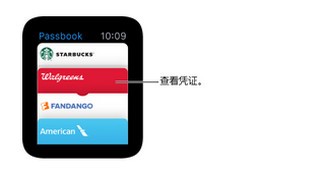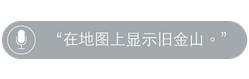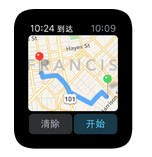Apple Watch即将到来,相信很多用户还不知道如何使用Apple Watch。小编带来了Apple Watch用户手册第二部分; Apple Watch 使用Apple Pay 进行购物。
您可以使用Apple Watch 上的Apple Pay 功能在支持非接触式付款方式的商店进行购物。只需在iPhone 上的Apple Watch 应用中设置Apple Pay,无需iPhone 即可进行购物。
如果您取消Apple Watch 配对、禁用密码或关闭手腕检测,则您将无法使用Apple Pay。
您最多可以添加八张信用卡或借记卡;这些支付卡显示在Passbook 应用程序Passbook 图标中的堆栈顶部(凭证上方)。信用卡或借记卡卡号的最后四位或五位数字显示在支付卡的正面。
注意:大多数美国信用卡和借记卡都支持Apple Pay。有关Apple Pay 可用性和当前发卡机构的信息,请访问support.apple.com/kb/HT6288。

Apple Watch 上的Passbook 屏幕,支付卡显示在通票上方。
在Apple Watch 上设置Apple Pay:即使您已使用Passbook 应用在iPhone 上设置Apple Pay,您仍然需要添加在Apple Watch 上使用的信用卡或借记卡。准备好信用卡或借记卡后,打开iPhone 上的Apple Watch 应用。轻点“我的手表”,轻点“Passbook 和Apple Pay”,轻点“添加信用卡或借记卡”,然后轻点“下一步”。如果您在iTunes Store 或App Store 中备案了受支持的信用卡或借记卡,请输入支付卡的安全代码。否则,请使用iPhone 相机捕获信用卡或借记卡上的信息,然后填写任何其他所需信息,包括支付卡的安全码。请注意,您的发卡机构可能需要采取额外的步骤来验证您的身份。在这种情况下,选择验证选项,点击“验证”,然后点击“输入验证码”以完成验证。
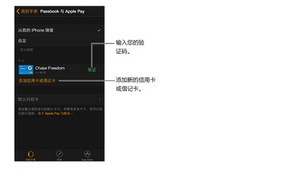
Apple Watch 应用中的Passbook 和Apple Pay 设置屏幕。当水平线指向“验证”一词时,点击以输入支付卡的验证码。点击“添加信用卡或借记卡”以添加新的支付卡。
添加另一张信用卡或借记卡:在iPhone 上的Apple Watch App 中,轻点“我的手表”、“存折和Apple Pay”、“添加信用卡或借记卡”,然后按照屏幕上的说明进行操作。
选取默认支付卡:在iPhone 上的Apple Watch App 中,依次轻点“我的手表”、“Passbook 和Apple Pay”、“默认卡”,然后选取您要使用的支付卡。
付款:双击侧面按钮,滑动以更改支付卡,然后将Apple Watch 放在距离非接触式读卡器几厘米的范围内,并将屏幕面向读卡器。付款信息发送后,只需轻按一下并发出铃声即可确认。
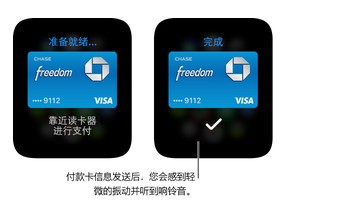
发送支付卡信息后,您会看到一个复选标记并感觉到轻按一下。
查找支付卡的设备帐号:当您使用Apple Watch 付款时,您的支付卡的设备帐号会与您的付款信息一起发送给商家。要查找号码的最后四位或五位数字,请在iPhone 上打开Apple Watch App,轻点“我的手表”,轻点“Passbook 和Apple Pay”,然后轻点一张支付卡。
从Apple Pay 中移除支付卡:在Apple Watch 上打开Passbook Passbook 图标,轻点以选择一张支付卡,用力按该卡,然后轻点“删除”。或者在iPhone 上打开Apple Watch App,轻点“我的手表”,轻点“Passbook 和Apple Pay”,轻点支付卡,然后轻点“移除”。
如果您的Apple Watch 丢失或被盗:如果您的Apple Watch 丢失或被盗,请访问iCloud.com 登录您的帐户并取出您的支付卡。前往“设置”、“我的设备”,选择您的设备,然后点击“全部删除”。您也可以致电您的发卡机构。